Cum să convertiți MOD în MP4 pe desktop sau online rapid
Dacă capturați unele videoclipuri cu camere video, cum ar fi Canon, JVC sau Panasonic, veți obține câteva fișiere video în format MOD. Problema este că MOD nu este un format video principal și majoritatea playerelor și dispozitivelor media nu îl acceptă. Soluția este să convertiți MOD în MP4. Acum, s-ar putea să vă confruntați cu o altă problemă, cum să găsiți cel mai potrivit convertor video pentru al finaliza. Există o mulțime de software de conversie video pe piață și câteva dintre ele acceptă conversia MOD. Acest articol va împărtăși cele mai bune 3 convertoare MOD în MP4 și detalii.
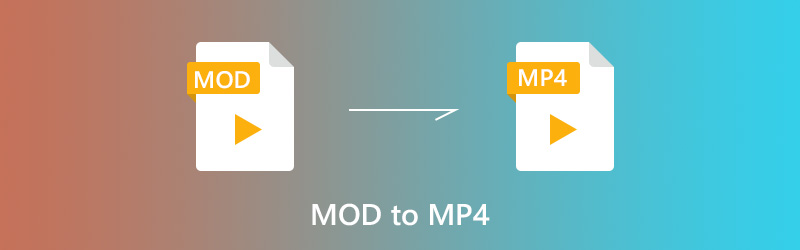
CONȚINUTUL PAGINII
Partea 1: Convertiți MOD în MP4 online
Aplicațiile web sunt o modalitate convenabilă de a converti MOD în MP4. Nu necesită instalare, iar majoritatea sunt libere de utilizat. Desigur, au și deficiențe, cum ar fi limitarea dimensiunii fișierului, o calitate slabă a ieșirii. Iată două convertoare video online care merită utilizate.
Metoda 1: convertiți MOD în MP4 cu Vidmore Free Online Video Converter
Dacă sunteți în căutarea unei aplicații web oferă funcții similare cu software-ul desktop, Convertor video gratuit online Vidmore este o alegere bună. Este capabil să gestioneze mai multe videoclipuri MOD simultan. Mai mult, folosește tehnologie avansată pentru a păstra calitatea originală.
Pasul 1: Copiați și lipiți https://www.vidmore.com/free-online-video-converter/ în bara de adrese a browserului dvs. și apăsați introduce tasta pentru ao deschide.
Pasul 2: Loveste Adăugați fișiere de convertit pentru a accesa lansatorul. Apoi faceți clic pe Adauga fisier pentru a încărca fișiere MOD de pe computer. Nu are limita de dimensiune a fișierului, dar poate dura ceva timp dacă încărcați fișiere video mari.

Pasul 3: Pentru a seta opțiunile personalizate, puteți face clic pe Angrenaj pictogramă pe fiecare fișier MOD. Atunci alege MP4 în partea de jos.
Pasul 4: Dacă sunteți gata, faceți clic pe Convertit pentru a începe imediat convertirea MOD în MP4.

Metoda 2: Transcodarea MOD în MP4 prin Zamzar
Zamzar este o colecție de convertoare de fișiere online și puteți găsi un convertor MOD în MP4. Vă permite să procesați un MOD sau mai multe fișiere video de cel mult 150 MB pe conversie. Cel mai mare avantaj este să trimiteți rezultatul către e-mail pentru descărcare ulterioară.
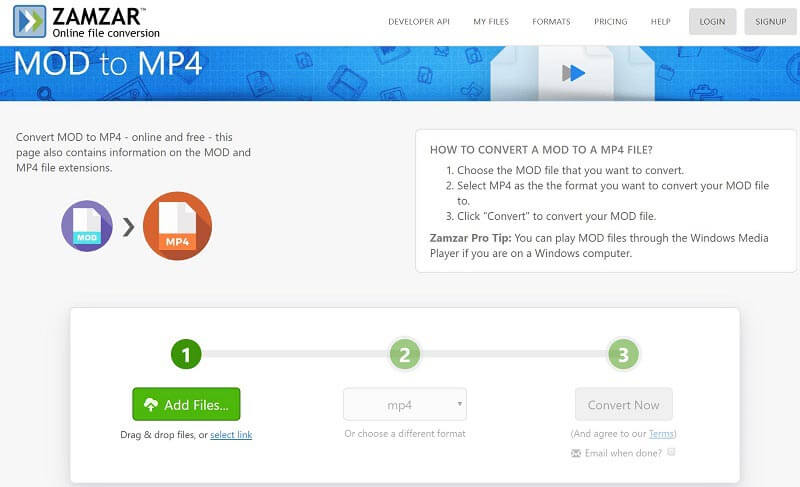
Pasul 1: Accesați convertorul online MOD în MP4 (https://www.zamzar.com/convert/mod-to-mp4/) în browserul dvs. web direct.
Pasul 2: Loveste Adăugați fișiere și încărcați fișierele MOD de pe hard disk. Sau puteți încărca videoclipuri MOD de pe URL.
Pasul 3: Asigurați-vă că afișează lista verticală format mp4; în caz contrar, selectați-l. Apasă pe Convertiți acum pentru a o face.
Notă: Dacă doriți să trimiteți rezultatele MP4 către e-mailul dvs., bifați caseta de lângă Trimiteți un e-mail când ați terminat și lăsați-vă adresa de e-mail.
Partea 2: Convertiți MOD în MP4 pe desktop
Aplicațiile de conversie online MOD în MP4 sunt doar instrumente pentru a procesa ocazional clipuri video scurte. Când vine vorba de fișiere video mari, ar fi bine să folosiți software-ul desktop, cum ar fi Vidmore Video Converter. Vă poate satisface toate nevoile legate de conversia MOD în MP4.
- Convertiți în lot mai multe fișiere MOD în MP4 de pe desktop cu un singur clic.
- Optimizați automat calitatea video și audio în timpul conversiei.
- Exportați fișiere MP4 pentru redare pe dispozitive portabile, cum ar fi iPhone.
- Oferiți opțiuni personalizate extinse și instrumente de editare video.
- Disponibil pentru Windows 10/8/7 și Mac OS X.

Pe scurt, este cea mai bună opțiune pentru a converti MOD în MP4, indiferent dacă sunteți oameni obișnuiți sau pricepuți în tehnologie.
Cum se convertește MOD în MP4 pe desktop
Pasul 1: Instalați cel mai bun convertor MOD în MP4
Deschideți software-ul după ce l-ați instalat pe computer. Există o altă versiune pentru Mac. Apoi faceți clic pe Adauga fisier meniul și importați fișierele MOD de pe hard disk. Alternativ, le puteți trage și fixa direct în interfața principală.

Pasul 2: Previzualizați și editați fișiere MOD
Playerul media încorporat din partea dreaptă vă permite să previzualizați fișierele MOD. Dacă intenționați să urmăriți fișierele MOD de pe dispozitivul dvs. mobil, puteți împărți videoclipul lung în clipuri cu Clamă instrument. Puteți obține mai multe instrumente de editare video în fereastra editorului video.

Pasul 3: Convertiți MOD în MP4
După editare, desfășurați fișierul Profil din meniul derulant din partea de jos a interfeței de pornire și alegeți MP4 sau dispozitivul țintă. Loveste Naviga și selectați un anumit folder pentru a salva videoclipurile. În cele din urmă, faceți clic pe Convertit pentru a o face.

Partea 3: Mai multe informații despre MOD
Ce este MOD?
În plus față de conversie, poate doriți să aflați mai multe despre MOD. Este un format video fără tapet produs de camere video digitale. Este codat cu MPEG-2 cu audio AC3. Fișierele MOD conțin videoclipuri standard cu o rezoluție maximă de 480p sau 576p.
Cum se deschide MOD fără conversie?
Dacă doriți să urmăriți MOD cu un player media pe computer, redenumiți pur și simplu extensia de fișier MOD la MPG. Apoi, puteți reda fișierele MOD cu Windows Media Player. O altă modalitate de a vă bucura de videoclipuri MOD fără conversie este să căutați un player media care să fie compatibil cu MOD, cum ar fi VLC Media Player.
Se va pierde calitatea după convertirea MOD în MP4?
Videoclipurile MOD nu oferă rezoluție ridicată, deci calitatea video este un fapt semnificativ atunci când efectuați conversia. Majoritatea software-urilor de conversie video vor afecta calitatea videoclipului în timpul procesului. Cu toate acestea, dacă utilizați un instrument potrivit, cum ar fi Vidmore Video Converter, calitatea ieșirii este în regulă.
Concluzie
Acest articol a discutat despre cum să convertiți MOD în MP4 pe desktop sau online. Aplicațiile web sunt mai susceptibile de a fi folosite atunci când este nevoie să convertiți ocazional clipuri MOD în format MP4. Dacă aveți fișiere MOD mari, Vidmore Video Converter este cea mai bună alegere. Are capacitatea de a procesa mai multe fișiere MOD în același timp. Mai multe recomandări? Vă rugăm să lăsați un mesaj sub această postare și vă vom răspunde cât mai curând posibil.
Sfaturi MP4
-
Convertiți MP4
-
Editați MP4
-
Redare MP4


